如何在电脑中提取应用程序的图标?在win电脑中有专业的软件图标提取工具来完成,而在Mac电脑中无需第三方,只要Mac电脑自带的预览程序就可以完成,下面分享如何使用预览提取应用icon。
1、打开Mac电脑的访达程序,点击应用程序找到要提取icon的应用;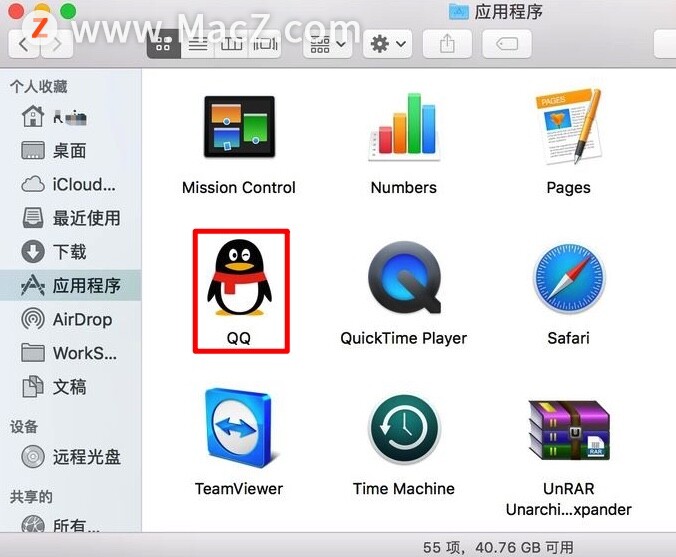 2、选中应用,按住键盘control键接着点击鼠标,再选择“显示简介”;
2、选中应用,按住键盘control键接着点击鼠标,再选择“显示简介”;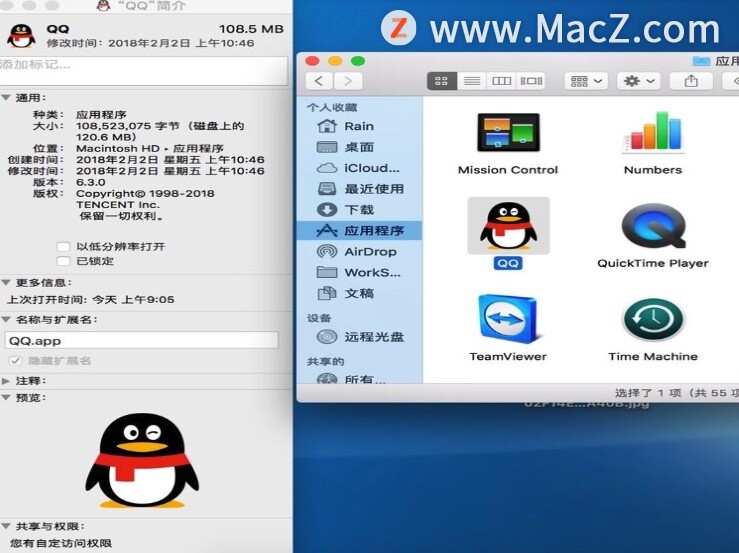 3、在显示简介界面,选择应用图标然后按control+C复制;
3、在显示简介界面,选择应用图标然后按control+C复制;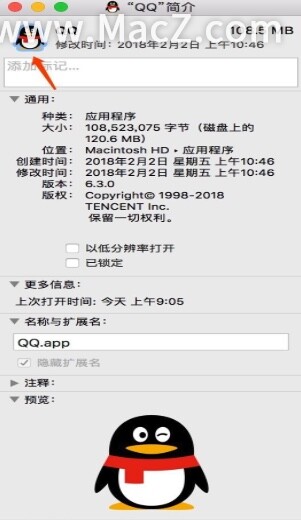 4、双击打开预览程序,不要点击完成或者取消图标,要点击顶部菜单栏中的“文件”,在下拉菜单中选择“从剪贴板新建”;
4、双击打开预览程序,不要点击完成或者取消图标,要点击顶部菜单栏中的“文件”,在下拉菜单中选择“从剪贴板新建”;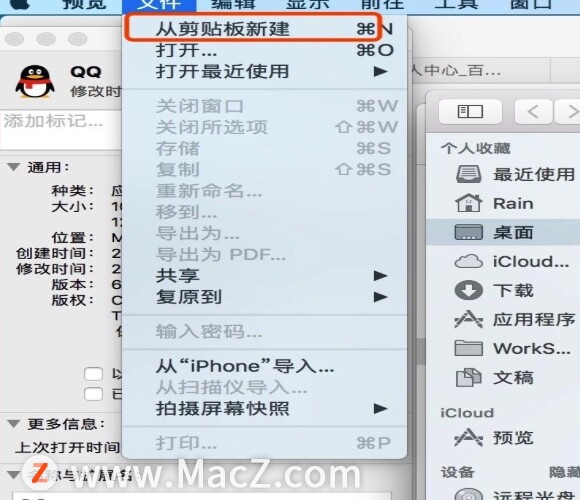 5、在打开的图标中,点击屏幕顶部菜单栏中的“工具”然后“调整大小”;
5、在打开的图标中,点击屏幕顶部菜单栏中的“工具”然后“调整大小”;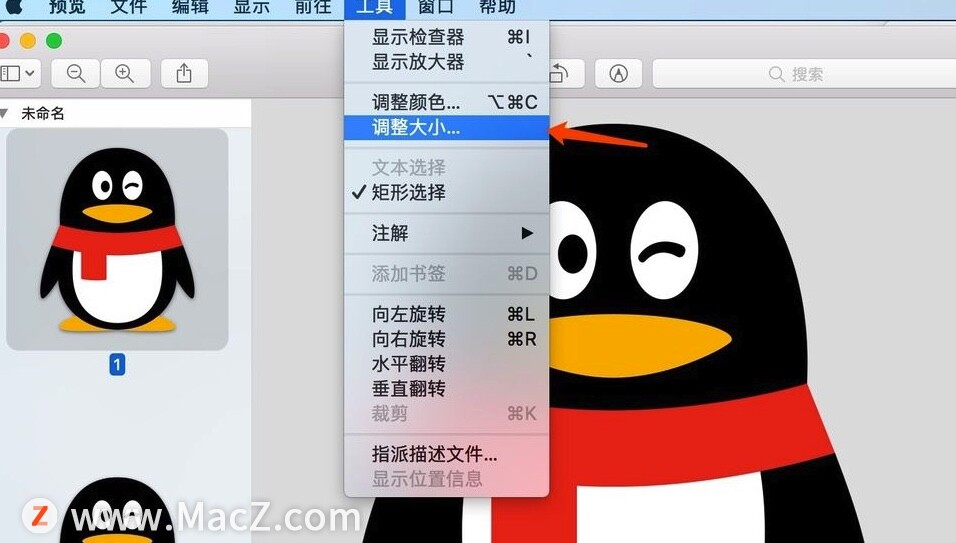 6、大小调整完成后,接着点击顶部菜单栏里的“文件”然后是“导出”;
6、大小调整完成后,接着点击顶部菜单栏里的“文件”然后是“导出”; 7、在弹出的窗口中,输入图标的名字,存储位置及存储格式然后点击“存储”即可。
7、在弹出的窗口中,输入图标的名字,存储位置及存储格式然后点击“存储”即可。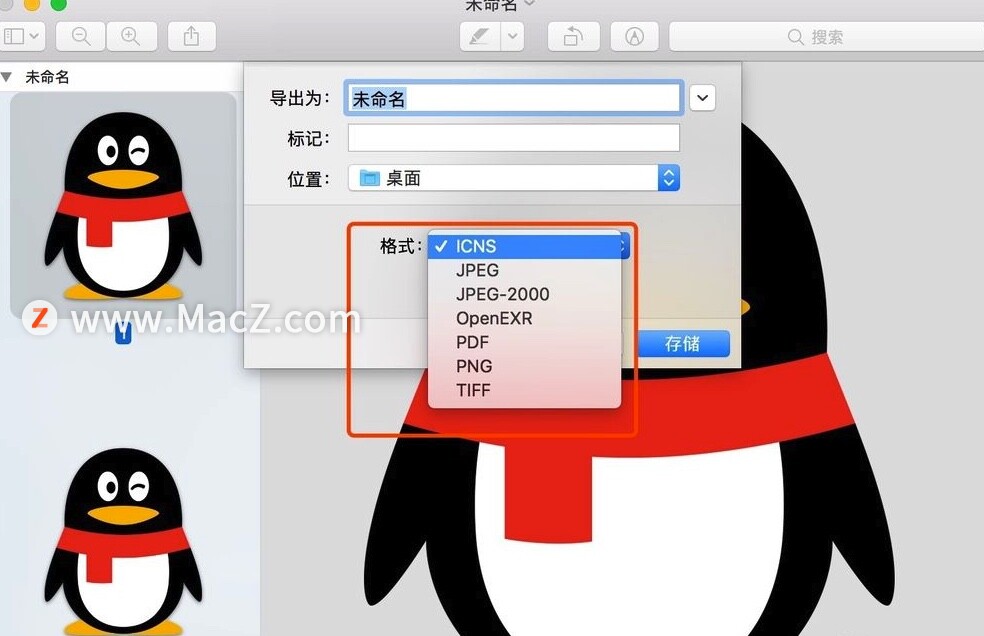
以上就是MacZ小编带来的如何用Mac电脑中的预览提取应用icon,还有哪些关于macOS的操作技巧,欢迎来交流。
攻略专题
查看更多-

- 《七日世界》全地图密藏位置大全一览
- 239 2025-01-27
-

- 《燕云十六声》花下眠隐藏任务攻略
- 220 2025-01-27
-

- 《最终幻想14水晶世界》乌洛萨帕宠物获得方法
- 162 2025-01-27
-

- 《最终幻想14水晶世界》猫头小鹰宠物获得方法
- 209 2025-01-27
-

- 《最终幻想14水晶世界》小刺猬获得方法
- 245 2025-01-27
-

- 《最终幻想14水晶世界》青鸟宠物获得方法
- 224 2025-01-27
热门游戏
查看更多-

- 快听小说 3.2.4
- 新闻阅读 | 83.4 MB
-

- 360漫画破解版全部免费看 1.0.0
- 漫画 | 222.73 MB
-

- 社团学姐在线观看下拉式漫画免费 1.0.0
- 漫画 | 222.73 MB
-

- 樱花漫画免费漫画在线入口页面 1.0.0
- 漫画 | 222.73 MB
-

- 亲子餐厅免费阅读 1.0.0
- 漫画 | 222.73 MB
-






